ቴክኒካዊ ድጋፍ ለማግኘት የችግሮች ምስላዊ ቀልዶችን ከማድረግ ጀምሮ ችግሮችን ሪፖርት ከማድረግ ጀምሮ ቅጽበታዊ ገጽ እይታዎችን ማንሳት ኮምፒተርዎን ለማወቅ ጠቃሚ ዘዴ ነው። እንደ እድል ሆኖ ፣ በ OS X ውስጥ ቅጽበታዊ ገጽ እይታዎችን (ወይም ማያ ገጽን መያዝ) እጅግ በጣም ቀላል ነው። በእርስዎ Macbook ወይም በሌላ በማንኛውም Mac ኮምፒተር ላይ የተለያዩ ቅጽበታዊ ገጽ እይታዎችን ለማንሳት አንዳንድ ትዕዛዞች እዚህ አሉ።
ደረጃ
ዘዴ 1 ከ 5 - አጠቃላይ ማያ ገጽ ቅጽበታዊ ገጽ እይታን ማንሳት
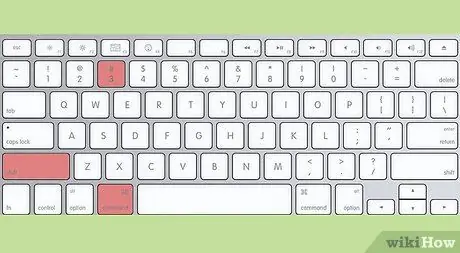
ደረጃ 1. የትእዛዝ እና የ Shift ቁልፎችን ይያዙ እና 3 ን ይጫኑ።
አጭር የካሜራ ድምጽ ይሰማሉ። ይህ በጣም መሠረታዊ ቅጽበታዊ ገጽ እይታ ነው - በዚያ ቅጽበት የእርስዎን አጠቃላይ ማያ ገጽ ምስል ይወስዳል።
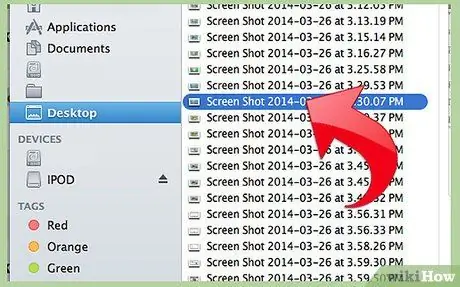
ደረጃ 2. ቅጽበታዊ ገጽ እይታን በዴስክቶፕ ላይ እንደ ፒንግ ፋይል ይፈልጉ “ቅጽበታዊ ገጽ እይታ [ቀን/ሰዓት]።
ዘዴ 2 ከ 5 - የምርጫ ቅጽበታዊ ገጽ እይታን ማንሳት
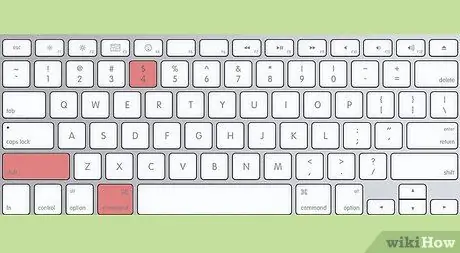
ደረጃ 1. የትእዛዝ እና የ Shift ቁልፎችን ይያዙ እና 4 ን ይጫኑ።
ጠቋሚዎ ከታች በግራ በኩል ባለው የፒክሰል አስተባባሪ ቁጥር ወደ ትንሽ ቦርሳ ይቀየራል።
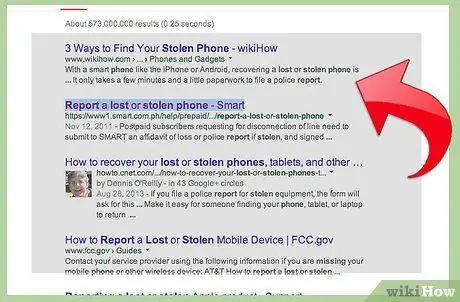
ደረጃ 2. ለሚፈልጉት ቅጽበታዊ ገጽ እይታ አራት ማዕዘን ቦታን ለመምረጥ መዳፊትዎን ወይም ትራክፓድን ጠቅ ያድርጉ እና ጠቋሚውን ይጎትቱ።
ፎቶ ሳይነሱ ዳግም ለማስጀመር የ ESC ቁልፍን መጫን ይችላሉ።
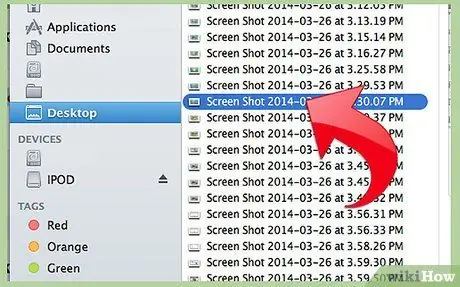
ደረጃ 3. ፎቶ ለማንሳት ጠቅታውን ይልቀቁ።
እንደገና ፣ ፋይልዎ በዴስክቶፕዎ ላይ ይቀመጣል።
ዘዴ 3 ከ 5 - የመስኮት ቅጽበታዊ ገጽ እይታን ማንሳት
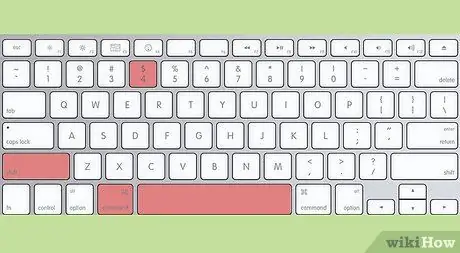
ደረጃ 1. የትእዛዝ እና የ Shift ቁልፎችን ተጭነው 4 ከዚያም Space ን ይጫኑ።
ይህ ጠቋሚዎን ወደ ትንሽ የካሜራ አዶ ይለውጠዋል እና አይጤዎን በላዩ ላይ ያንዣበቡት ማንኛውም መስኮት ሰማያዊ ጎልቶ ይታያል።
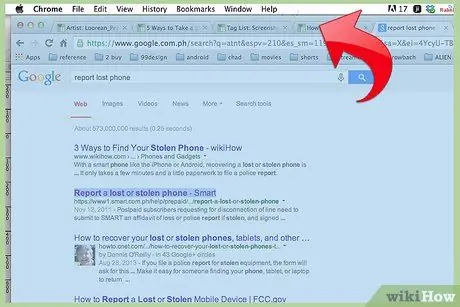
ደረጃ 2. ቅጽበታዊ ገጽ እይታ ለማንሳት የሚፈልጉትን መስኮት ያድምቁ።
ትክክለኛውን መስኮት ለማግኘት ፣ በትዕዛዝ + ትር አማካኝነት በክፍት ትግበራዎችዎ ውስጥ ማሽከርከር ወይም ሁሉንም ክፍት መስኮቶችዎን ለማደራጀት F3 ን መጠቀም ይችላሉ። ፎቶ ሳይነሱ ትዕዛዙን ለመሰረዝ ESC ን ይጫኑ።
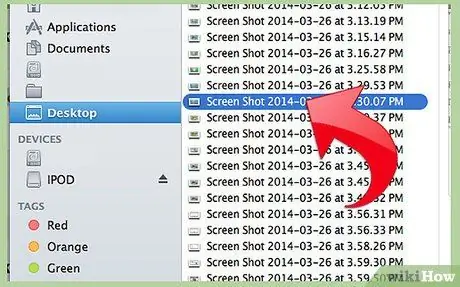
ደረጃ 3. የደመቀውን መስኮት ጠቅ ያድርጉ።
በዴስክቶፕ ላይ ፋይሎችዎን ይፈልጉ።
ዘዴ 4 ከ 5 - ቅጽበታዊ ገጽ እይታን ወደ ቅንጥብ ሰሌዳ በማስቀመጥ ላይ
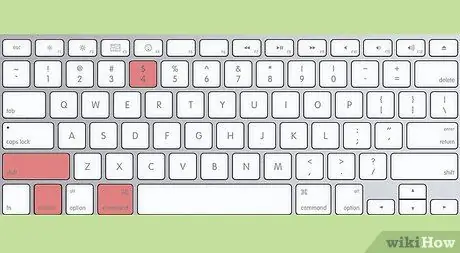
ደረጃ 1. የመቆጣጠሪያ ቁልፉን ተጭነው ከላይ ከተጠቀሱት ትዕዛዞች ውስጥ አንዱን ያከናውኑ።
ይህ በዴስክቶፕ ላይ ከተከማቸ ፋይል ይልቅ ቅጽበታዊ ገጽ እይታዎን ወደ ቅንጥብ ሰሌዳ ያስቀምጣል።

ደረጃ 2. የትእዛዝ ቁልፉን በመያዝ እና V ን በመጫን ወይም ከ “አርትዕ” ምናሌ “ለጥፍ” ን በመምረጥ ቅጽበታዊ ገጽ እይታውን ወደ የቃላት ማቀናበሪያ ሰነድ ፣ ኢሜል ወይም ምስል አርታኢ ይለጥፉ።
ዘዴ 5 ከ 5 - ቅድመ ዕይታ ቅጽበታዊ ገጽ እይታዎችን ማንሳት
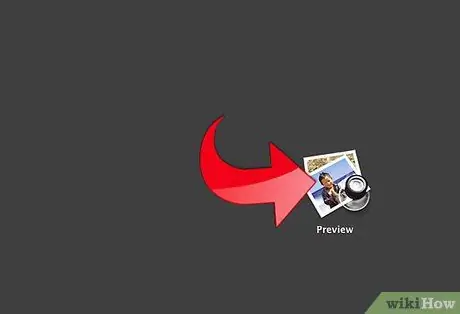
ደረጃ 1. ቅድመ ዕይታን ክፈት።
በአመልካቹ ውስጥ ባለው የመተግበሪያ አቃፊ ውስጥ ቅድመ ዕይታን ይፈልጉ እና አዶውን ሁለቴ ጠቅ ያድርጉ።
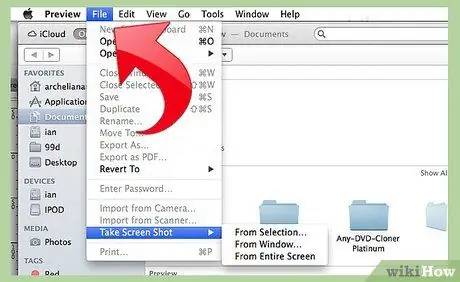
ደረጃ 2. የፋይል ምናሌውን ይክፈቱ እና ጠቋሚውን ወደ ማያ ገጽ ማንሳት ይውሰዱ።
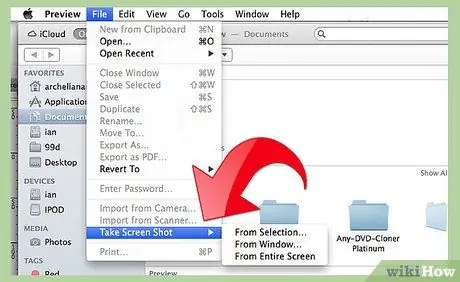
ደረጃ 3. “ከምርጫ” ፣ “ከመስኮት” ወይም “ከመላ ማያ ገጽ” ን ይምረጡ።
"
-
“ከምርጫ” ጠቋሚዎን ወደ ሪሴል (እንደ ቴሌስኮፕ እይታ ያለ ክበብ) ይለውጠዋል። ሊይዙት የሚፈልጉትን አራት ማዕዘን ቦታ ጠቅ ያድርጉ እና ይጎትቱ።

በማክቡክ ደረጃ 13Bullet1 ቅጽበታዊ ገጽ እይታን ያንሱ -
"ከመስኮት" ጠቋሚዎን ወደ የካሜራ አዶ ይለውጠዋል። ለመያዝ የሚፈልጉትን መስኮት ያድምቁ እና ጠቅ ያድርጉት።

ከማክቡክ ደረጃ 13Bullet2 ጋር ቅጽበታዊ ገጽ እይታን ያንሱ -
«ሙሉ ማያ ገጽ» ቆጠራውን ይጀምራል። ሊይዙት የሚፈልጉትን ማያ ገጽ ያዘጋጁ እና ሰዓት ቆጣሪው እስኪቆጠር ድረስ ይጠብቁ።

በማክቡክ ደረጃ 13Bullet3 ቅጽበታዊ ገጽ እይታን ያንሱ
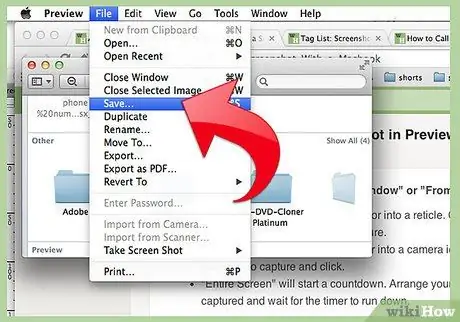
ደረጃ 4. አዲሱን ምስልዎን ያስቀምጡ።
ቅጽበታዊ ገጽ እይታ ወዲያውኑ እንደ ስም የለሽ ቅድመ እይታ ምስል መስኮት ይከፈታል። የፋይል ምናሌውን ይክፈቱ እና “አስቀምጥ” ን ይምረጡ። ለፋይሉ ስም ይስጡ ፣ ቦታ እና የፋይል ዓይነት ይምረጡ እና “አስቀምጥ” ን ጠቅ ያድርጉ።







